苹果mac电脑系统怎样设置定时自动关机 苹果mac电脑系统设置定时自动关机的方法有哪些
时间:2017-07-04 来源:互联网 浏览量:
今天给大家带来苹果mac电脑系统怎样设置定时自动关机,苹果mac电脑系统设置定时自动关机的方法有哪些,让您轻松解决问题。
用windows系统习惯了,甚至很多命令都从无到有的学会,而如今这个mac系统把自己整的头疼,该如何设置它自动关机呢?不会没有这个功能吧?具体方法如下:
1点击【系统偏好设置】
几乎mac所有设置都可以从Dock栏的【系统偏好设置】中设置,那么我们第一步自然也是使用鼠标左键点击启动它了。
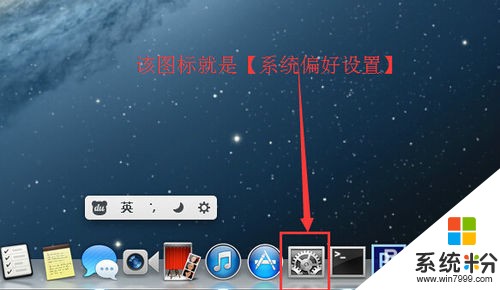 2
2在【系统偏好设置】窗口里面
找到第二行图标,第三列的那个像电筒又不像电筒的图标,并点开它。
这个图标叫【节能器】,设置电脑用电,限制电脑用电功能的。
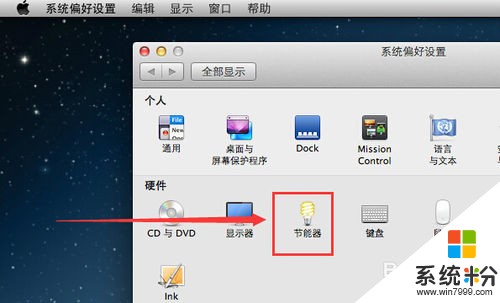 3
3因为我们是设置定时关机
所以点开【节能器】之后,点击该窗口右下角的【定时】按钮。
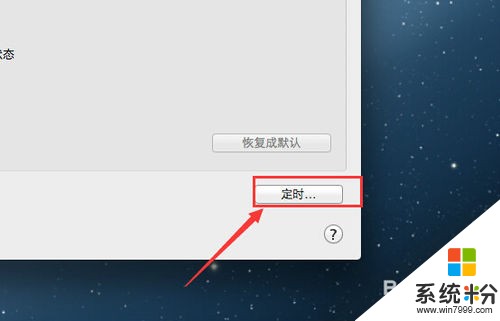 4
4在新弹出的窗口中,我们便可以设置定时关机时间了
如图中:我勾选灰色字体【睡眠】前面的方框,然后点击【睡眠】,把睡眠改成【关机】。
因为我每天这个时候都希望电脑关机,所以第二个选项,选择的是【每天】,你可以根据自己的需求选择哦!
最后就是调整关机的时间段啦,下午11:30,就是晚上23点30的意思。选择好后我点击【好】这个按钮。
这样我们就设置成功啦!
我的电脑到了下午11:30(晚上23:30)就会自动关机哦。
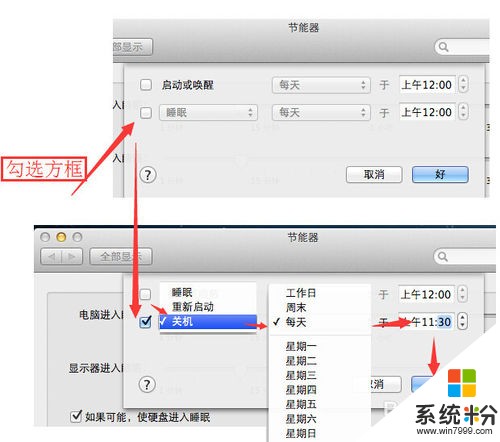
以上就是苹果mac电脑系统怎样设置定时自动关机,苹果mac电脑系统设置定时自动关机的方法有哪些教程,希望本文中能帮您解决问题。
我要分享:
相关教程
- ·电脑怎么设置自动时间关机 怎样设置电脑定时关机 Mac
- ·苹果iPad自动锁定时间怎样设置 苹果iPad自动锁定时间设置的方法
- ·mac苹果电脑如何设置文件图标自动排列 Mac系统自动排列文件图标的方法
- ·苹果电脑怎么定时开关机 苹果电脑定时开关机的方法
- ·电脑在哪里设置自动关机时间 电脑定时关机设置方法
- ·苹果电脑怎么设置软件开机自动启动程序 设置苹果Mac电脑开机自动启动程序的方法。
- ·电脑键盘可以打五笔吗 五笔输入法快速打字技巧
- ·怎么快速返回桌面快捷键 电脑桌面快速回到桌面的操作步骤
- ·aoc显示器调整亮度 AOC电脑在不同环境下如何调节屏幕亮度
- ·iphonex电池怎么显示百分比 iPhoneX电池百分比显示设置步骤
电脑软件教程推荐
- 1 电脑键盘可以打五笔吗 五笔输入法快速打字技巧
- 2 怎么快速返回桌面快捷键 电脑桌面快速回到桌面的操作步骤
- 3 iphonex电池怎么显示百分比 iPhoneX电池百分比显示设置步骤
- 4万能钥匙电脑怎么连接wifi 电脑如何使用WiFi万能钥匙
- 5电脑怎么打开键盘输入 电脑虚拟键盘打开方法详解
- 6共享打印机无法找到核心驱动程序包 如何解决连接共享打印机时找不到驱动程序的问题
- 7电脑无线网总是自动断开 无线wifi频繁自动断网怎么解决
- 8word怎么显示换行符号 Word如何隐藏换行符
- 9电脑可以用热点连吗? 电脑连接手机热点教程
- 10wifi连接后显示不可上网是什么原因 手机连接WiFi但无法上网怎么办
电脑软件热门教程
- 1 怎麽解决pdf格式文件打不开的问题,pdf格式文件打不开的解决方法
- 2 u深度diskgenius工具怎么操作才可以还原硬盘分区 用什么方法可以让u深度diskgenius工具还原硬盘分区
- 3 怎么减少低配电脑卡顿? 减少低配电脑卡顿的方法
- 4怎么区分电脑静电还是漏电 区分电脑静电还是漏电的方法
- 5华硕笔记本光驱不读盘怎么解决? 华硕笔记本光驱不读盘如何处理?
- 6iphone4系统升级到5.1.1的详细步骤 iphone4系统升级到5.1.1的图文教程
- 7华为副屏怎么关闭 华为折叠手机副屏如何关闭
- 8怎么快速清除电脑里所有垃圾? 快速清除电脑里所有垃圾的方法
- 9怎样教用键盘打出爱心符号 用键盘打出爱心符号的方法
- 10如何处理电脑的话筒没声音 电脑的话筒没声音该怎么解决
